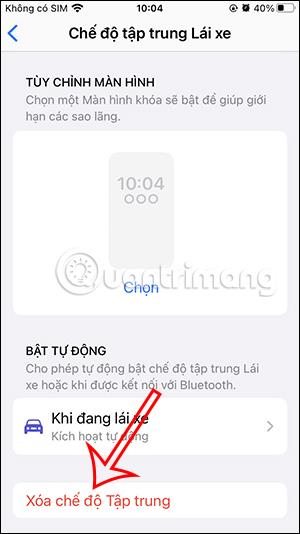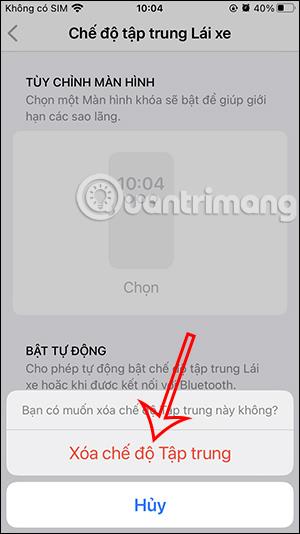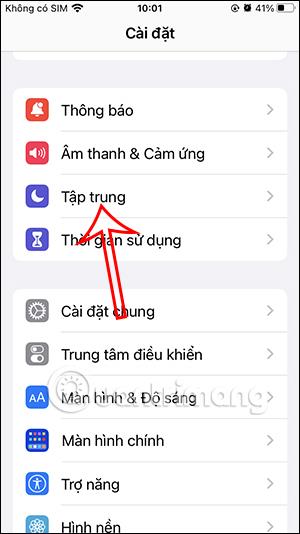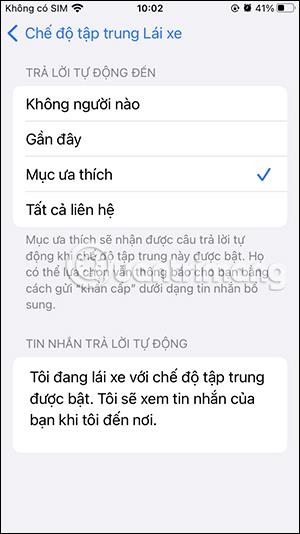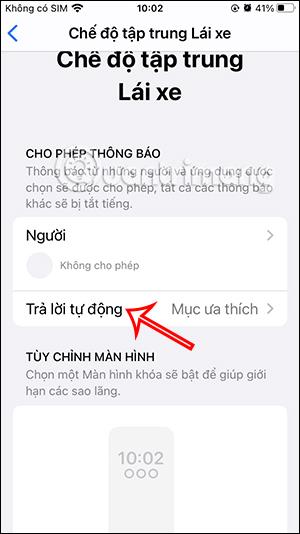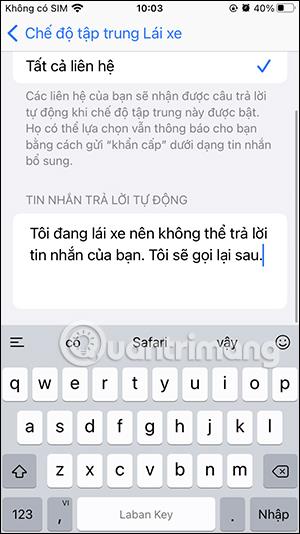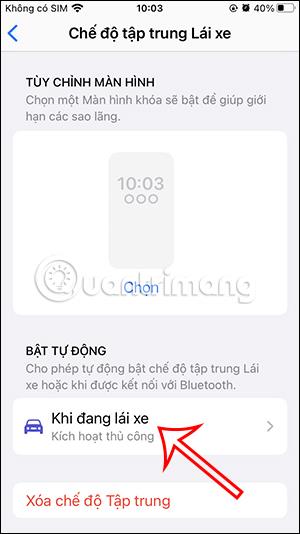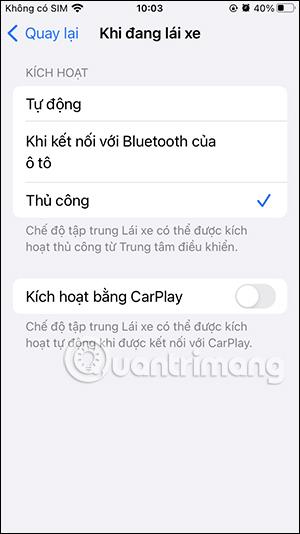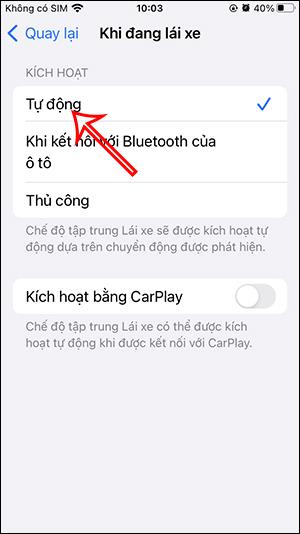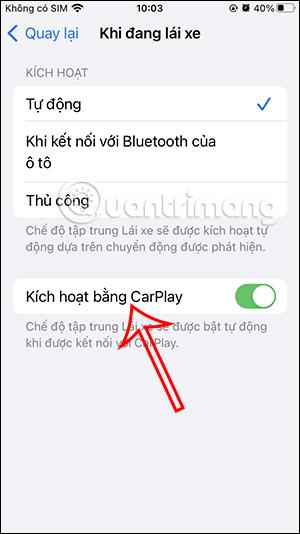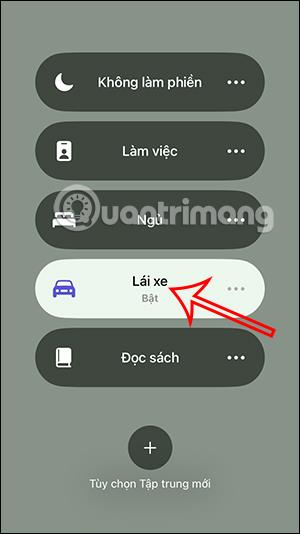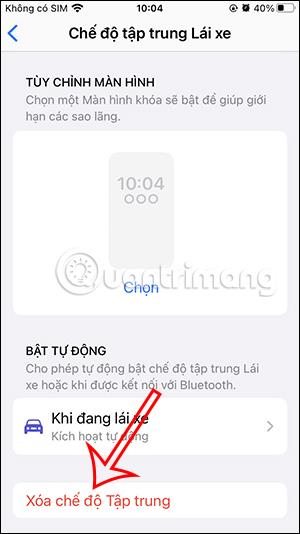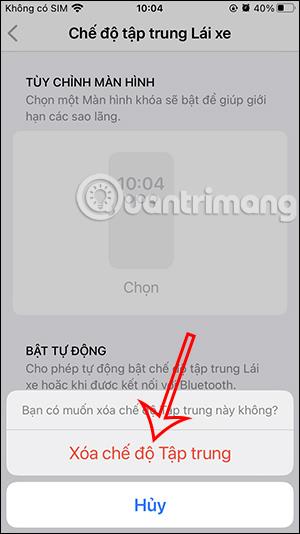Μπορούμε να ρυθμίσουμε τις αυτόματες απαντήσεις σε μηνύματα στο iPhone μέσω της λειτουργίας εστίασης όταν δεν μπορείτε να στείλετε μηνύματα απευθείας, όπως ενώ οδηγείτε, σε μια σύσκεψη,... Μπορείτε να προσαρμόσετε πλήρως το περιεχόμενο των απαντήσεων.Απαντήστε αυτόματα σε μηνύματα στο iPhone σύμφωνα με τις επιθυμίες σας. Οι χρήστες χρειάζεται μόνο να ρυθμίσουν τη λειτουργία οδήγησης στη λειτουργία εστίασης για να απαντούν αυτόματα σε μηνύματα. Ακολουθούν οδηγίες για την αυτόματη απάντηση σε μηνύματα στο iPhone.
Οδηγίες για αυτόματη απάντηση σε μηνύματα στο iPhone
Βήμα 1:
Πρώτα, μεταβείτε στις Ρυθμίσεις και, στη συνέχεια, κάντε κλικ στη λειτουργία εστίασης . Στη συνέχεια, κάντε κλικ στο εικονίδιο συν για να δημιουργήσετε μια νέα λειτουργία.
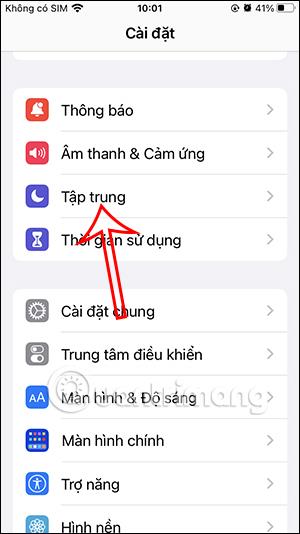
Βήμα 2:
Μεταβείτε στη νέα διεπαφή επιλογής λειτουργίας εστίασης, κάντε κλικ στο Drive για να προχωρήσετε στη ρύθμιση. Κάντε κλικ στην επιλογή Προσαρμογή λειτουργίας εστίασης.

Βήμα 3:
Στη διεπαφή, όπως φαίνεται, ο χρήστης κάνει κλικ στην Αυτόματη απάντηση για προσαρμογή. Εδώ θέλετε να απαντάτε αυτόματα σε μηνύματα με ποια ομάδα επαφών , αγαπημένες επαφές στο iPhone ή με όλες τις επαφές.
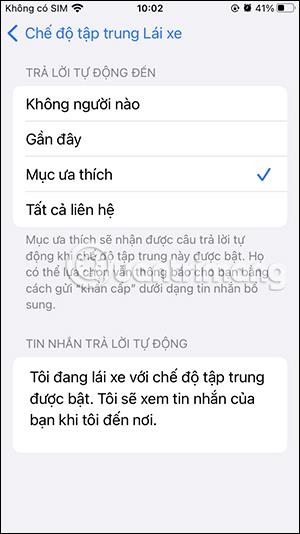
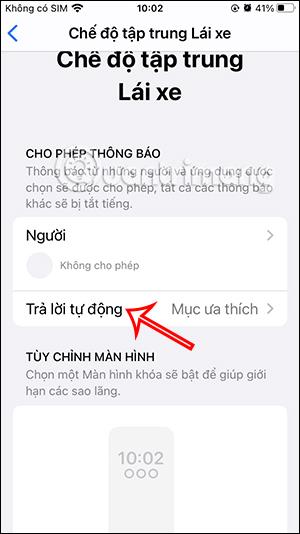
Στη συνέχεια, κάντε κύλιση παρακάτω και εισαγάγετε το περιεχόμενο του μηνύματος αυτόματης απάντησης που θέλετε να στείλετε στα άτομα στις επαφές σας.
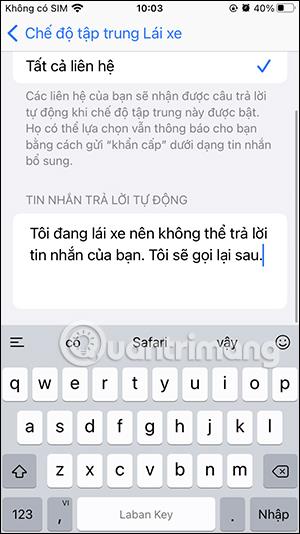
Βήμα 4:
Επιστρέψτε στη διεπαφή προσαρμογής της λειτουργίας οδήγησης, κάντε κλικ στην επιλογή Κατά την οδήγηση για να αλλάξετε λειτουργίες. Εδώ θα μεταβείτε από τη Χειροκίνητη λειτουργία στην Αυτόματη λειτουργία . Έτσι το μήνυμα θα απαντηθεί αυτόματα.
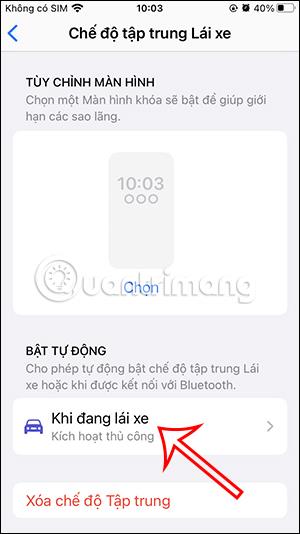
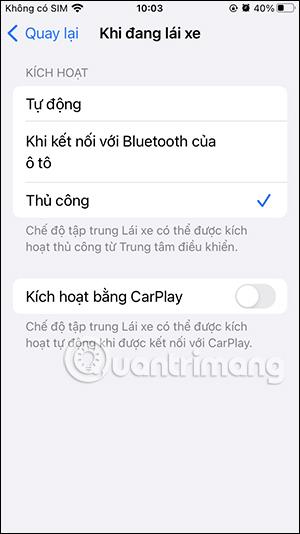
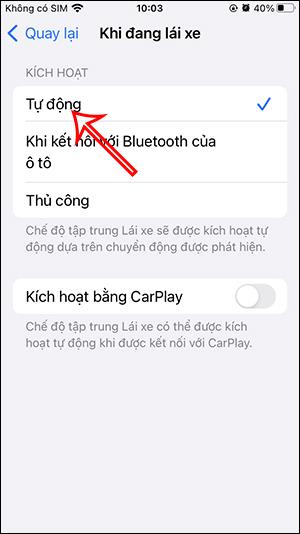
Υπάρχει επίσης μια επιλογή για Ενεργοποίηση με το CarPlay παρακάτω εάν το χρησιμοποιεί το όχημά σας.
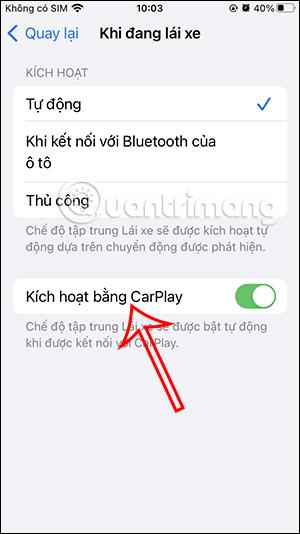
Βήμα 5:
Όταν οδηγείτε ή δεν μπορείτε να απαντήσετε σε μηνύματα, ενεργοποιούμε τη λειτουργία Focused Driving , ώστε τα μηνύματα να απαντώνται αυτόματα.
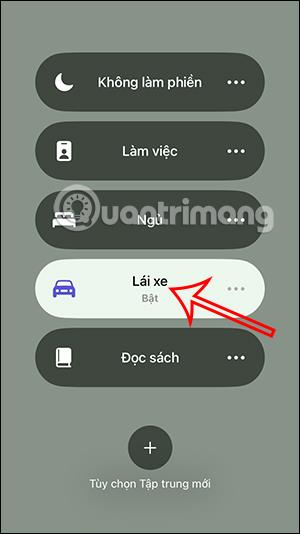
Βήμα 6:
Για να αλλάξετε ξανά τη λειτουργία οδήγησης , πρέπει απλώς να αποκτήσετε πρόσβαση σε αυτήν τη λειτουργία και να αλλάξετε το περιεχόμενο που θέλετε. Όταν δεν θέλετε να το χρησιμοποιήσετε, πατήστε Delete Focus mode και μετά επιλέξτε delete.